
Walaupun HomePod kebanyakannya boleh dipercayai selepas disediakan, kebanyakan pengguna bergelut dengan persediaan awalnya. Terutama apabila ia berkaitan dengan menyambungkan HomePod ke Mac. Jika HomePod anda memberi anda masa yang sukar, lihat panduan ini untuk menyambungkan HomePod ke Mac dengan lancar.
Keperluan untuk menyambungkan HomePod ke Mac
- Anda tidak boleh menyediakan HomePod menggunakan Mac. Jadi, sediakan HomePod menggunakan iPhone, iPad atau iPod touch terlebih dahulu.
- Mana-mana di bawah sepatutnya benar:
- HomePod dan Mac harus menggunakan WiFi yang sama
- HomePod dan Mac harus berkongsi ID Apple yang sama
Jika anda keliru dengan kenyataan di atas, izinkan saya huraikan. Mac menggunakan AirPlay untuk menstrim kandungan pada HomePod. Oleh itu, mereka tidak terikat untuk menggunakan Apple ID atau WiFi yang sama, walaupun sekurang-kurangnya satu daripada situasi ini harus dipenuhi.
Cara memainkan kandungan pada HomePod melalui Mac
Jika Mac dan HomePod berkongsi ID Apple yang sama, HomePod akan muncul secara automatik ke dalam apl Home Mac dan menyediakan sendiri. Dan apabila HomePod berada dalam julat, muzik atau kandungan lain daripada Mac anda akan dimainkan secara automatik pada pembesar suara pintar. Untuk menyemak sambungan:
- Buka Apl Rumah pada Mac anda.
- Pastikan HomePod kelihatan di sini dan teruskan ke langkah seterusnya
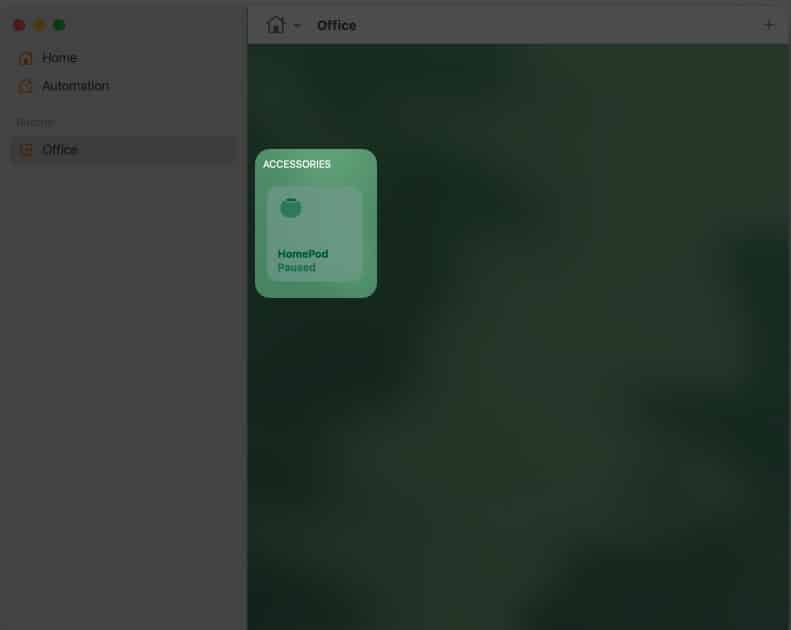
- Sekarang buka Keutamaan Sistem atau Tetapan Sistem (macOS Ventura dan ke atas).
- Klik Bunyi → Output.

- Pilih HomePod daripada pilihan untuk mula memainkan kandungan pada HomePod.
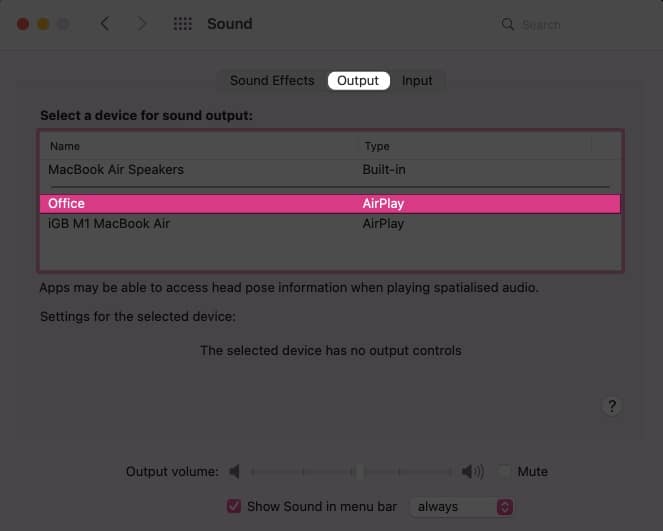
Kaedahnya akan menjadi hampir sama jika Mac dan HomePod anda berkongsi WiFi yang sama. Ia tidak akan kelihatan dalam apl Home, jadi ikut langkah 3 hingga 5.
Sebagai alternatif, anda boleh melawati Pusat Kawalan Mac anda, klik bahagian Bunyi → pilih HomePod daripada pilihan.
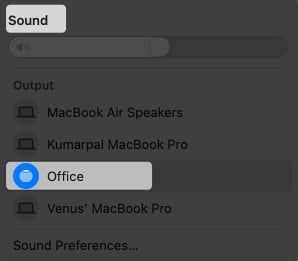
HomePod tidak bersambung ke Mac
Jika HomePod anda tidak kelihatan dalam apl Home atau Keutamaan Bunyi, kemudian semak perkara berikut:
- HomePod dan Mac berada pada WiFi atau Apple ID yang sama.
- Anda telah memilih peranti yang betul dalam Keutamaan Bunyi anda.
- Kelantangan HomePod, cuba tingkatkan atau laraskannya.
- Perisian Tegar HomePod adalah terkini.
Semua syarat di atas dipenuhi, tetapi anda masih menghadapi masalah? Isunya mungkin dalam HomePod; lihat panduan berguna kami tentang cara cepat untuk menyelesaikan sebarang isu berkaitan HomePod.
Soalan Lazim
Boleh, tetapi ada syaratnya. Anda sama ada memerlukan peranti Apple yang didayakan AirPlay untuk menstrim muzik ke HomePod.
Ya! Untuk menstrim kandungan pada HomePod daripada peranti bukan Apple, anda perlu memasang muzik Apple pada komputer riba atau mudah alih anda. Log masuk dengan Apple ID yang sama seperti HomePod anda, dan anda sudah bersedia untuk pergi.
Ya, Anda boleh menggunakan HomePod sebagai pembesar suara Mac. Cuma tukar Pilihan Audio anda daripada tetapan.
Kesimpulan
Saya ingin mengakui bahawa HomePod adalah pesaing yang sangat hebat dalam ruang rumah pintar. Berbanding dengan mana-mana peranti lain, ia mempunyai kualiti bunyi dan ketersambungan yang lebih baik. Satu-satunya cegukan memahami cara Ekosistem Apple berfungsi dan cara memanfaatkannya sepenuhnya. Apakah pendapat anda mengenainya? Beritahu saya dalam ulasan.
Awak juga mungkin menyukai:
- Alternatif HomePod terbaik
- Apple HomePod dihentikan: Adakah ia benar-benar penghujung atau permulaan baharu?
- Cara menetapkan pemasa tidur dalam Apple Music pada iPhone, Mac dan HomePod
